|
本コンテンツは、2.4GHz帯 (elecom2g-英数字)を利用しているSSIDに対しての、スマートフォンを操作しての設定となります。
→ 5GHz帯 (elecom5g-英数字)のチャンネル変更は、こちら。

| 型番 |
イメージ |
メーカー |
| ・WRC-から始まる型番 |
 |
「ELECOM」 |
※パソコンを操作してのチャンネル変更方法はこちら。
⇒ パソコンによるチャンネル変更方法(2.4GHz)
⇒ パソコンによるチャンネル変更方法(5GHz)
■対象製品
WRC-1750GHBK、WRC-1750GHBK2、WRC-1750GHBK2-I、
WRC-1167GHBK、WRC-1167GHBK2、WRC-1167GHBK2-I
WRC-733GHBK、WRC-733GHBK-I、WRC-733FEBK


ルーターとWi-Fi端末間は、基本1~13のいずれかの無線チャンネルで接続しています。
|



ただし、ご使用になるWi-Fi機器(スマートフォン、パソコン等)によっては、
12ch(チャンネル)及び、13ch(チャンネル)が使用できない場合があります。
この場合は、弊社製品を11ch(チャンネル)以下に固定してください。
※なお、12chと13chが対応しているかについては、利用端末のメーカーへご確認下さい。
|


ご近所等にたくさんのWi-Fi機器がある場合、
電波干渉して 通信が安定しない場合 があります。
※複数の電波を拾ってしまう、電波を拾っているのに繋がらない・・・等。
この場合は、使用するch(チャンネル)を変更することで
電波干渉を軽減できる場合があります。
|



下記は、ch(チャンネル)の幅を視覚化した表になります。
ご利用の環境でWi-Fiが不安定の場合は、別のchにすることで、干渉を軽減できる可能性が高いです。
一例としては、被りにくい 1ch、6ch、11ch のいずれかからお試しすることを推奨します。
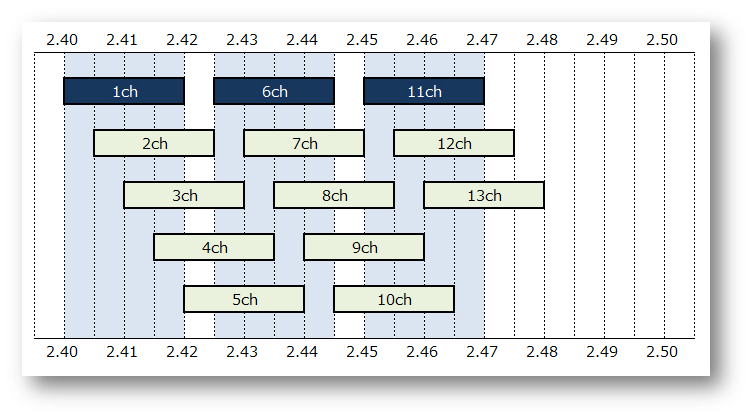
現在、弊社ルーターから発しているch(チャンネル)を知りたい場合は、以下の変更方法にて、ご確認ください。

 ルーター(弊社製品)の準備を行います。モードを【RT(ルーター)モード】に切り替えます。
ルーター(弊社製品)の準備を行います。モードを【RT(ルーター)モード】に切り替えます。

|
大型・中型タイプのルーター
|
背面
 |
スライドスイッチ
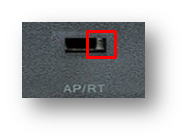 |
小型タイプのルーター
|
底面
 |
スライドスイッチ
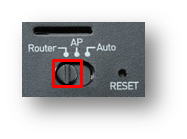 |
ルーターの電源が入っていない状態で、製品背面(または底面)のスライドスイッチを、
RT(またはRouter)にスライド
してください。
※スライドスイッチの有無、場所、名称は、型番によって異なります。
 ルーター(弊社製品)とスマートフォンを、無線(Wi-Fi)接続します。
ルーター(弊社製品)とスマートフォンを、無線(Wi-Fi)接続します。
スマートフォンとルーターを、無線(Wi-Fi)で接続します。
※ルーターとなるべく近い位置でスマートフォンを操作してください。

無線接続方法がご不明の方は、以下のリンク先をご参考ください。
⇒ iOSの端末はこちら(iPhone、iPod Touch、iPad)
⇒ Android端末はこちら
 スマートフォンでブラウザを起動します。
スマートフォンでブラウザを起動します。
スマートフォンの画面から、ブラウザソフトを起動してください。
| iOS端末 |
Android端末 |
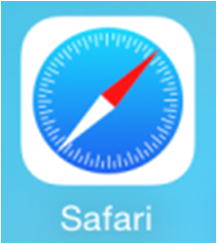 |
 |
※基本、インターネットが見れるブラウザアプリであれば何でも結構です。
 アドレスバーに以下の数字と、「.」(ドット)を入力します。
アドレスバーに以下の数字と、「.」(ドット)を入力します。
ブラウザのアドレスバーに、以下、数字と「.」(ドット)を入力しEnterキーを押します。
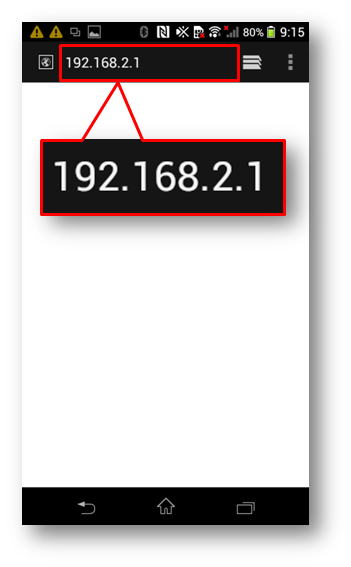
 認証画面が表示された場合、「ユーザー名」と「パスワード」を入力します。
認証画面が表示された場合、「ユーザー名」と「パスワード」を入力します。
・入力画面が表示されたら、上下の入力項目に admin(あどみん)と入力します。
・2つめの項目(パスワード)は、* または ● と表示されますが、admin とご入力ください。
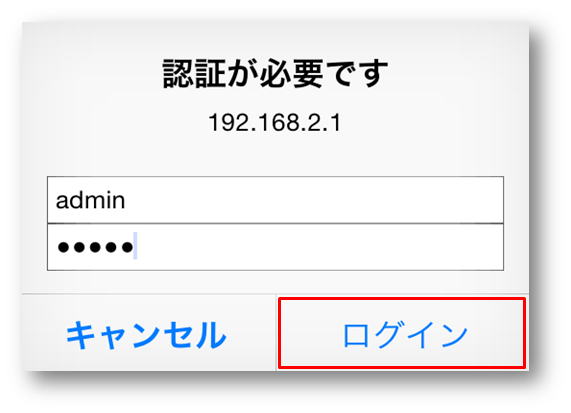
 管理用画面が開きますので、無線設定の右側にある「設定」をタップします。
管理用画面が開きますので、無線設定の右側にある「設定」をタップします。
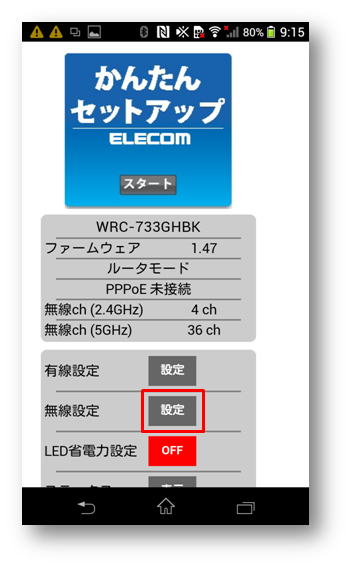
 基本設定の「2.4GHz(11bgn)」をタップします。
基本設定の「2.4GHz(11bgn)」をタップします。
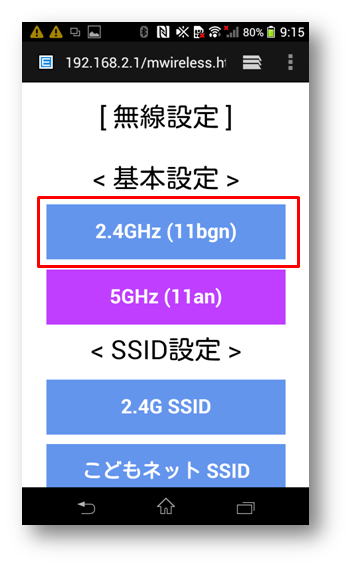
 チャンネルの下にある項目から設定したいチャンネルを選び、「適用」をタップします。
チャンネルの下にある項目から設定したいチャンネルを選び、「適用」をタップします。
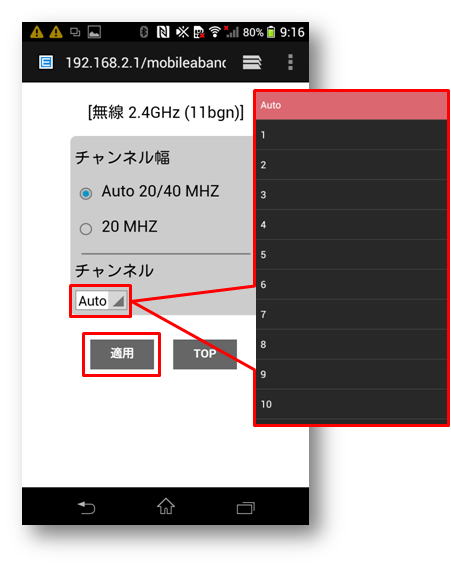
 「更新」をタップします。
「更新」をタップします。
更新を行うと、ルーターの再起動が始まります。
しばらくすると管理画面が表示されますので、チャンネルが変更されている事を確認してください。
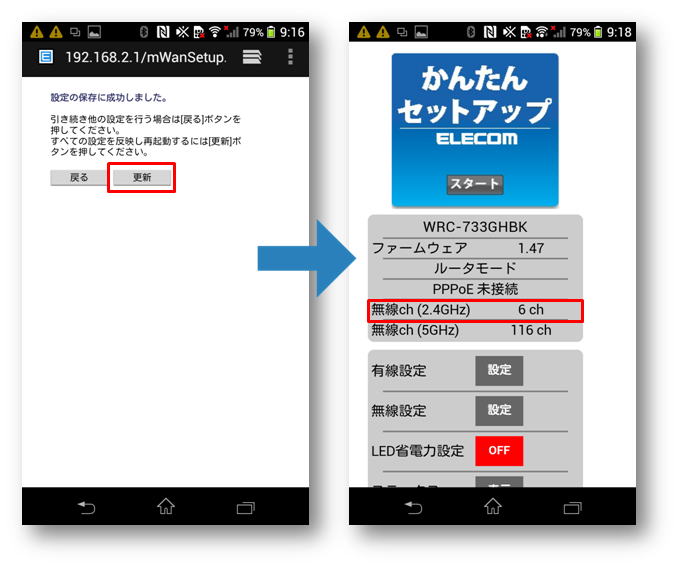
 再度、Wi-Fi(無線)接続をお試しください。
再度、Wi-Fi(無線)接続をお試しください。
ルーターのchを変更(以下図だと6chに変更)したことで、インターネットが安定するかをご確認下さい。
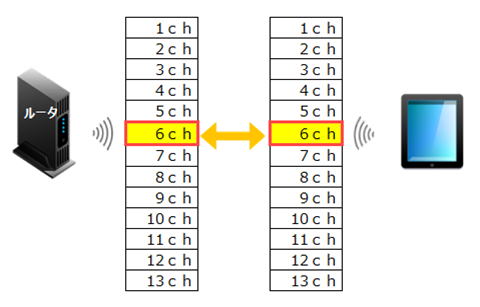
1)SSIDが検出されない、2)無線接続が安定しない場合は、
上記の同じ手順で、別ch(チャンネル)に変更をお試しください。
なお、ルーターを「APモード」でご利用されていた際には、
電源を抜いて裏面の切替スイッチをAPモードへ変更後、再度電源を入れてください。
|
<ご参考>
無線のみではなく、有線でも接続できない場合や、どの無線端末でもご利用いただけない場合は、
ルーターの設定が正しいかをご確認ください。
→ ルーターの初期設定
チャンネル変更を行っても無線が不安定な場合は、以下のリンク先をご参照ください。
→ 突然インターネットへ接続できなくなった
<お願い>
今後のWEBコンテンツ作成の参考としまして「参考になった」「解決された」場合は、
末尾のアンケートで「〇」をクリックしていただければ幸いです。
|